사용 중인 버전보다 1년 더 최신인 조립품 파일을 참조합니다.
사용 중인 버전보다 1년 더 최신인 파일에서 참조하려면 최신 업데이트가 설치되어 있어야 합니다. 업데이트는 Autodesk 데스크탑 앱을 통해서나 https://manage.autodesk.com에서 다운로드할 수 있습니다. 더 이상 지원되지 않는 이전 버전의 Inventor에 대해서는 업데이트가 제공되지 않습니다.
1년 더 최신인 조립품 파일에 대한 참조를 작성하려면
이 워크플로우에서는 최신 버전의 조립품 파일에 대한 참조를 작성합니다.
- 열기 또는 배치 명령을 사용하여 다음과 같이 최신 버전의 조립품 파일에 대한 참조를 작성합니다.
- 파일
 열기를 선택합니다.
열기를 선택합니다.
- 조립품 파일의 리본에서 조립 탭
 구성요소 패널
구성요소 패널  배치를 클릭합니다.
배치를 클릭합니다.
- 파일
- 열려는 최신 버전의 조립품 파일(.iam)을 찾아서 선택합니다.
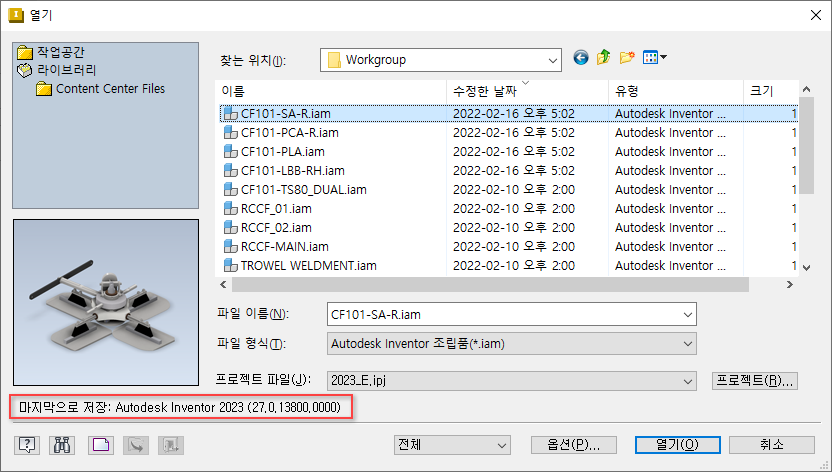
- 필요에 따라 옵션을 클릭하여 파일 옵션 대화상자를 열고 설계 뷰 및 위치 표현을 지정합니다. 확인을 클릭합니다.
- 구성요소 배치 대화상자에서 열기를 클릭합니다. 솔리드 및 곡면 본체가 작성됩니다.
필요에 따라 여러 복제를 배치할 수 있습니다.
결과 파일
- 검색기에 참조된 최신 버전 파일이 표시됩니다. 구성요소 노드는 Inventor 원시 구성요소와 다릅니다.
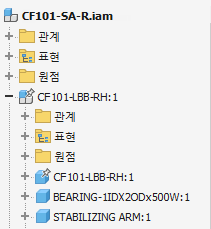
- 검색기 노드에서 마우스 오른쪽 클릭 메뉴 옵션인 표현 편집을 통해 배치된 최신 버전 파일의 표현을 변경할 수 있습니다.
- 상황에 맞는 메뉴 옵션인 구성요소
 전체 대체를 사용하여 검색기 노드에서 배치된 최신 버전 파일을 다른 구성요소로 대체할 수 있습니다. 구성요소를 최신 버전 파일로 대체할 수는 없습니다.
전체 대체를 사용하여 검색기 노드에서 배치된 최신 버전 파일을 다른 구성요소로 대체할 수 있습니다. 구성요소를 최신 버전 파일로 대체할 수는 없습니다.
- BOM에 조립품에서 참조된 구성요소가 표시됩니다.
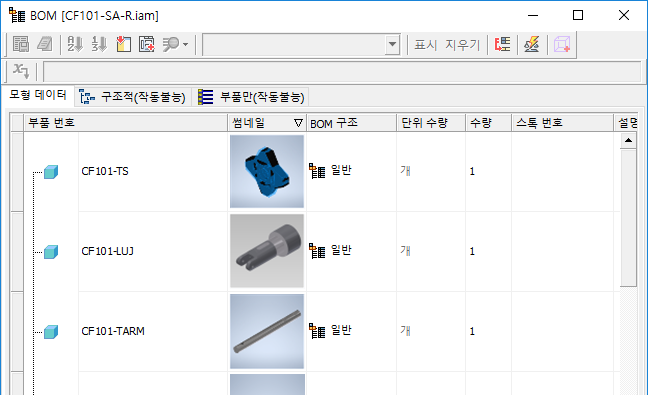
- 최신 버전 부품의 iProperties를 사용할 수 있습니다.

- 같은 버전의 모든 Inventor 설치에서 조립품을 저장하고 다시 열 수 있습니다.
1년 더 최신 버전의 조립품 파일을 파생하려면
이 워크플로우에서는 부품 파일에서 최신 버전의 조립품 파일에 대한 참조를 작성합니다.
- 부품 파일에서 리본의 관리 탭
 삽입 패널
삽입 패널  파생
파생
 을 클릭합니다.
을 클릭합니다.
- 열려는 최신 버전의 조립품 파일(.iam)을 찾아서 선택합니다.
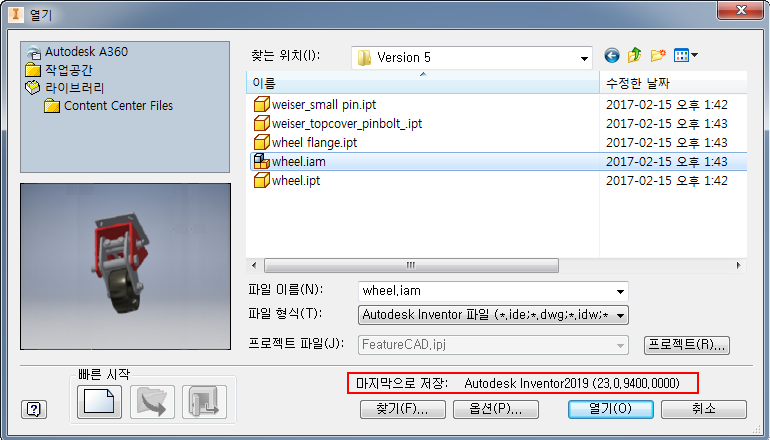
- 필요에 따라 옵션을 클릭하여 파일 옵션 대화상자를 열고 설계 뷰 및 위치 표현을 지정합니다. 확인을 클릭합니다.
- 파일 열기 대화상자에서 열기를 클릭합니다. 솔리드 및 곡면 본체가 작성됩니다.
결과 파일
- 검색기에 참조된 최신 버전 파일이 표시됩니다.
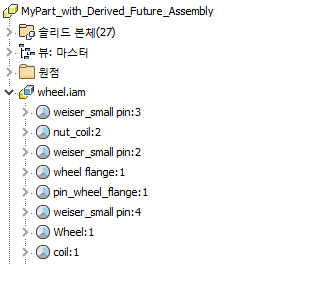
- 파생 조립품 피쳐를 편집할 수 있습니다.
- 같은 버전의 모든 Inventor 설치에서 파일을 저장하고 다시 열 수 있습니다.